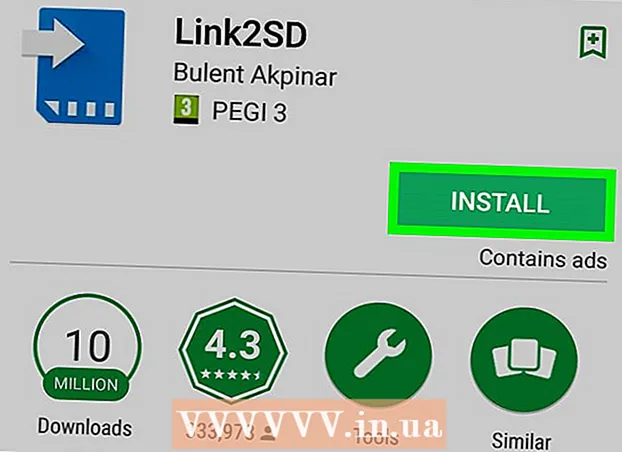Autor:
Sara Rhodes
Loomise Kuupäev:
13 Veebruar 2021
Värskenduse Kuupäev:
1 Juuli 2024
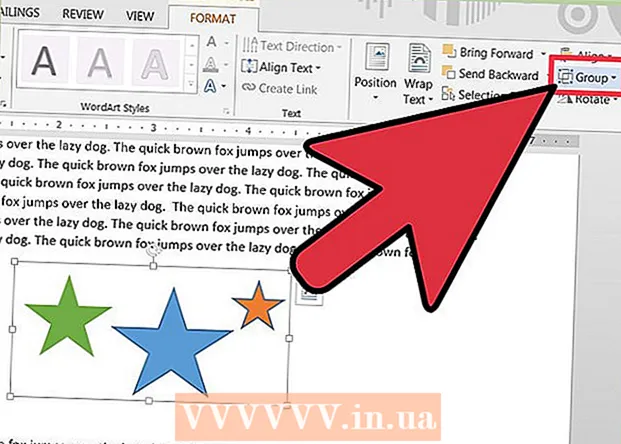
Sisu
- Sammud
- Osa 1 /3: Wordi dokumendi avamine
- Osa 2/3: joonistuspaneeli sisselülitamine
- Osa 3/3: Objektide rühmitamine
- Näpunäiteid
Objektide grupeerimine Microsoft Wordis on tõhus viis nendega manipuleerimiseks (nii et programm käsitleb mitut objekti ühena). Näiteks saate kujundeid rühmitada nii, et nende liigutamisel ei häiri nende vaheline kaugus.
Sammud
Osa 1 /3: Wordi dokumendi avamine
 1 Käivitage MS Word, topeltklõpsates töölaual programmi otseteed.
1 Käivitage MS Word, topeltklõpsates töölaual programmi otseteed. 2 Klõpsake "Fail" - "Ava", avanevas aknas leidke ja valige soovitud dokument ja klõpsake "Ava".
2 Klõpsake "Fail" - "Ava", avanevas aknas leidke ja valige soovitud dokument ja klõpsake "Ava". 3 Leidke dokumendist objektid, mida soovite rühmitada.
3 Leidke dokumendist objektid, mida soovite rühmitada.
Osa 2/3: joonistuspaneeli sisselülitamine
 1 Klõpsake vahekaarti Vaade (või menüüribal Vaade).
1 Klõpsake vahekaarti Vaade (või menüüribal Vaade). 2 Hõljutage kursorit tööriistaribade kohal ja valige Joonistuspaneel. See paneel kuvatakse dokumendi vasakus alanurgas (see kehtib Microsoft Word 2003 kohta; Wordis 2010/2013 on see paneel vahekaart Vorming ja ilmub pärast pildil / pildil klõpsamist).
2 Hõljutage kursorit tööriistaribade kohal ja valige Joonistuspaneel. See paneel kuvatakse dokumendi vasakus alanurgas (see kehtib Microsoft Word 2003 kohta; Wordis 2010/2013 on see paneel vahekaart Vorming ja ilmub pärast pildil / pildil klõpsamist).
Osa 3/3: Objektide rühmitamine
 1 Valige objektid või kujundid, mida soovite rühmitada. Selleks hoidke all CTRL -klahvi ja klõpsake soovitud objektidel / kujunditel.
1 Valige objektid või kujundid, mida soovite rühmitada. Selleks hoidke all CTRL -klahvi ja klõpsake soovitud objektidel / kujunditel. - Veenduge, et objektid asetseksid üksteise suhtes nii, nagu soovite.
 2 Menüü avamiseks klõpsake nuppu Rühm (vahekaardil Vorming).
2 Menüü avamiseks klõpsake nuppu Rühm (vahekaardil Vorming). 3 Mitme objekti / kujundi ühendamiseks klõpsake menüüs nuppu "Grupp"; liigutamisel liiguvad rühmitatud objektid tervikuna.
3 Mitme objekti / kujundi ühendamiseks klõpsake menüüs nuppu "Grupp"; liigutamisel liiguvad rühmitatud objektid tervikuna.
Näpunäiteid
- Alternatiivne viis dokumendi avamiseks Wordis. Käivitage Windows Explorer, leidke soovitud dokument ja topeltklõpsake seda.